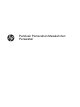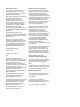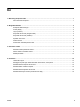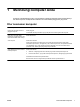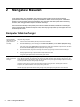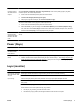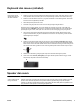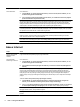Troubleshooting and Maintenance Guide
Gejala Solusi
Suara tidak keluar. Untuk Windows 7:
1. Klik Start (Mulai), klik Control Panel (Panel Kontrol), klik Action Center (Pusat Tindakan), lalu klik
Troubleshooting (Pemecahan Masalah).
2. Dalam Hardware and Sound (Perangkat Keras dan Suara), klik Troubleshoot and audio playback
(Pemecahan Masalah dan pemutaran audio).
Jika Anda menggunakannya konektor HDMI (High-Definition Multimedia Interface) pada kartu grafis (model
tertentu saja) untuk menyambungkan monitor ke komputer, Anda juga harus menyambungkan speaker
analog ke konektor Audio Line Out pada komputer jika Anda ingin mendengar suara selama pemasangan
awal komputer. Lihat buku Pemasangan Cepat untuk menyambungkan speaker analog.
Jika Anda menggunakan speaker monitor terpasang, gunakan tombol Volume pada panel depan monitor
untuk mengatur volume. Gunakan tombol pada panel depan untuk memasukkan tampilan pada layar (OSD)
dan pastikan suara sudah aktif dan volume diatur dengan benar.
Pastikan Anda sudah menyambungkan dan menyalakan speaker aktif.
Matikan komputer, cabut lalu sambungkan kembali speaker. Pastikan speaker tersambung ke konektor
audio, bukan ke konektor Line In maupun headphone.
Untuk keluar dari mode Sleep (Tidur) tekan tombol Sleep (Tidur) (model tertentu saja), atau tombol Esc.
Cabut kabel headphone jika tersambung ke komputer (atau sistem speaker).
Akses Internet
Gejala Solusi
Program Internet tidak
dijalankan secara
otomatis.
Login ke ISP Anda, lalu jalankan program yang dikehendaki.
Saya tidak dapat
tersambung ke Internet.
Untuk Windows 7:
1. Klik Start (Mulai), klik Control Panel (Panel Kontrol), klik Action Center (Pusat Tindakan), lalu klik
Troubleshooting (Pemecahan Masalah).
2. Dalam Network and Internet (Jaringan dan Internet), klik Connect to the Internet (Hubungkan ke
Internet).
Pastikan Anda menggunakan kabel yang sesuai untuk tipe sambungan Internet yang digunakan. Komputer
Anda mungkin sudah dilengkapi modem diap-up dan adaptor jaringan Ethernet (disebut juga NIC atau
network interface card). Modem menggunakan kabel telepon standar saat adaptor jaringan menggunakan
kabel jaringan untuk menyambung ke LAN (jaringan area lokal). Jangan sambungkan kabel telepon ke
adaptor jaringan, dan jangan sambungkan kabel jaringan ke saluran telepon; hal ini dapat merusak adaptor
jaringan.
Jalankan wireless setup wizard (wisaya pemasangan nirkabel):
1. Klik Start (Mulai), klik Control Panel (Panel Kontrol), klik Network and Internet (Jaringan dan
Internet), lalu klik Network and Sharing Center (Pusat Jaringan dan Berbagi).
2. Dalam jendela Network and Sharing Center (Pusat Jaringan dan Berbagi), klik Set up a connection
or network (Buat sambungan atau jaringan) untuk membuka wizard, lalu ikuti petunjuk di layar.
Jika komputer Anda dilengkapi antena eksternal, cobalah geser antena ke posisi yang lebih baik. Jika
dilengkapi antena internal, coba pindahkan komputer.
Coba lagi melakukan sambungan, atau hubungi penyedia layanan Internet (ISP) Anda untuk mendapatkan
bantuan.
6 Bab 2 Mengatasi Masalah IDWW